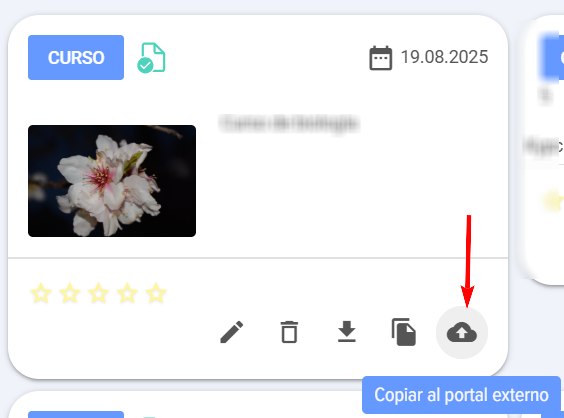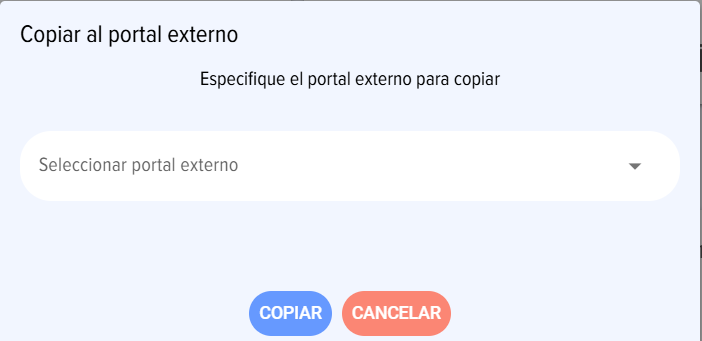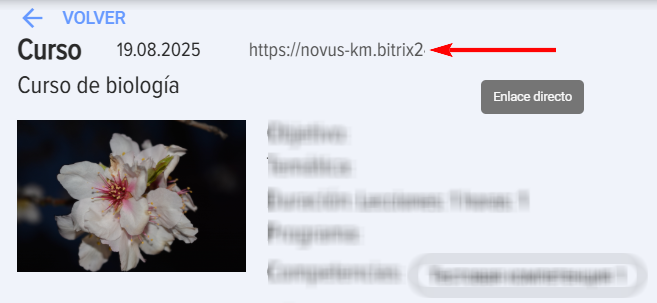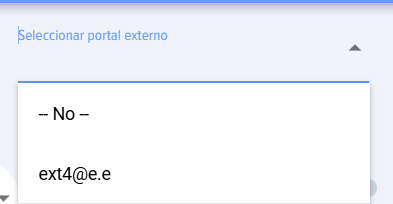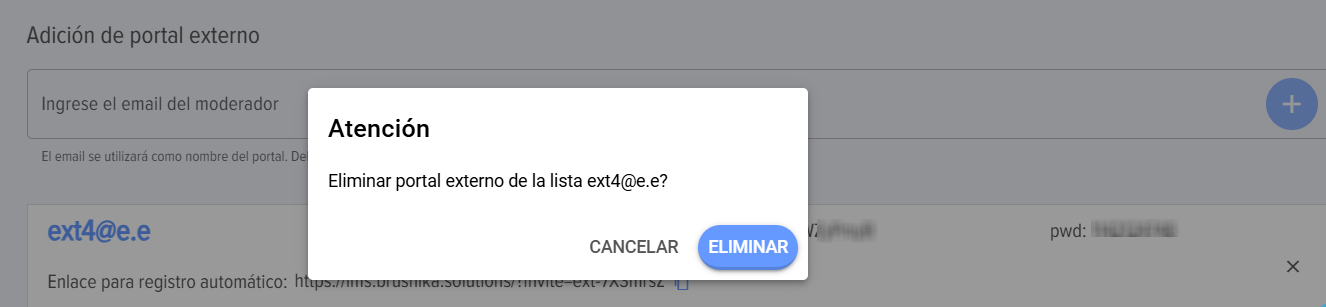Externo Learning
Introducción
1. LMS Externa - Sistema LMS, una copia del sistema LMS interno en términoscuanto dea funcionalidad. Se encuentra en un sitio web separado. Los estudiantes del sistema LMS externo no tienen acceso a laal CRM internainterno de la empresa.
LMS Interna - Sistema LMSLMS, que se encuentraubicado dentro del sistema CRM de la empresa.
2. Se puedepueden crear un número ilimitado de sistemas LMS externos. cantidad ilimitada.
3. lEl número de usuarios delde la LMS externoexterna es ilimitado..
La función es de pago. EnAl lacrear por primera creación,vez: se proporciona 1 mes gratis,gratuito, luego el portal externo cambiará al plan gratuito Plan y bloqueará cualquier acción hasta que se adquiera una suscripción a este servicio. Al crear el segundo y posteriores sistemas LMS externos, la opción de 1 mes de demoprueba no está disponible. Las tarifas actuales se proporciona. Los planes actualesencuentran en la sección Configuración - Configuración de la aplicación - MiMy Plan - FormaciónLearning Externa.externo.
Esquema general de organización de la formación en el portal externo:
1. Cree un portal externo en la sección Configuración - Configuración de la aplicación - Formación Externa. La creación de portales externos está disponible solo para los moderadores del sistema LMS.
2. Transfiera al portal externo los cursos, pruebas para usuarios externos.
3. Copie el enlace para el registro independiente por parte de usuarios externos. Envíeselo.
4. Los usuarios externos se registran.
5. En el portal externo, copie el enlace del curso o prueba y envíe a los usuarios externos el enlace directo al curso, prueba.
6. Realice un seguimiento de los resultados en el sistema LMS interno.
Instrucción detallada para lanzar la formación para usuarios externos
1. Cree un LMS externo en la sección: Configuración - Configuración de la aplicación - Formación Externa.
- Ingrese un email como su nombre y haga clic en el más - el LMS externo está creado. El nombre no se puede cambiar posteriormente.
Automáticamente se creará un enlace directo para el registro. Cópielo y envíeselo a los usuarios externos para el registro independiente:
Inicio de sesión y contraseña del moderador:
- Inicio de sesión - el email que se ingresó al crear el LMS.
- Contraseña - generada automáticamente y añadida al lado. Si es necesario, se puede cambiar en el propio LMS.
La dirección directa del sistema LMS externo es la siguiente https://lms.brusnika.solutions/. Luego, inicio de sesión y contraseña.
2. Cree cursos, pruebas destinados a usuarios externos en el LMS interno.
3. Cópielos al LMS externo haciendo clic en la tarjeta del curso/prueba en Copiar al portal externo
El sistema le ofrecerá elegir el LMS externo:
Si la copia es exitosa, el sistema informará que los archivos se han transferido: Transferencia de datos completada. ¡Espere este mensaje!
Si en el curso hay competencias que no están en el portal externo, al copiar desde el portal interno al portal externo, estas competencias se añadirán al módulo de gestión de competencias del LMS externo.
4. Envíe a los usuarios externos:
- El enlace directo para el registro único en el LMS externo.
- Luego, envíeles los enlaces directos a los cursos/pruebas, que se pueden copiar en la tarjeta del curso/prueba:
Resultados de la formación, pruebas de usuarios externos
1. Los resultados se pueden rastrear en el LMS externo en la sección Informes: Configuración - Informes.
2. También los resultados se pueden rastrear en el LMS interno en la sección Informes, habiendo seleccionado previamente el LMS externo sobre el cual se generarán los informes:
Eliminación del LMS externo
1. El LMS externo se puede eliminar. Esto lo puede hacer cualquier moderador del LMS interno, haciendo clic en la cruz junto al nombre del LMS:
¡Atención! Después de eliminar el LMS externo, todos los datos y resultados de las completaciones serán eliminados y no se podrán recuperar.
Cómo adquirir una suscripción para formación externa
- Abra la sección: Configuración - Configuración de la aplicación - Mi Plan - pestaña Formación Externa.
- Seleccione el plan necesario.
- Complete la solicitud.
- Después de enviar la solicitud, se generarán los documentos debajo.
- Pague la factura. Después del pago de la factura, el plan se activará automáticamente.
1. LMS Externa - Sistema LMS que es una copia de la LMS interna en términos de funcionalidad. Se encuentra en un sitio web separado. Los estudiantes de la LMS externa no tienen acceso a la CRM interna de la empresa.
LMS Interna - Sistema LMS ubicada dentro del sistema CRM de la empresa.
2. Se pueden crear una cantidad ilimitada de sistemas LMS externos.
3. El número de usuarios del LMS externo es ilimitado.
La función es de pago. En la primera creación, se proporciona 1 mes gratuito, luego el portal externo cambiará al plan gratuito y bloqueará cualquier acción hasta que se adquiera una suscripción para este servicio. Al crear la segunda y posteriores sistemas LMS externos, la opción de 1 mes de prueba no se proporciona. Las tarifas actuales se encuentran en la sección Configuración - Configuración de la aplicación - Mi plan - Formación externa.
Esquema general de la organización de la formación en el portal externo:
1. Cree un portal externo en la sección Configuración - Configuración de la aplicación - FormaciónExterno externa.Learning. La creación de portales externos solo está disponible para los moderadores del sistema LMS.
2. Transfiera al portal externo los cursos y pruebas para usuarios externos.
3. Copie el enlace para el registro independiente de usuarios externos. Envíeselo.
4. Los usuarios externos se registran.
5. En el portal externo, copie el enlace del curso o prueba y envíe a los usuarios externos el enlace directo ala cursoCourse, oTest. prueba.
6. Realice un seguimiento de los resultados en el sistema interno de LMS.
Instrucciones detalladas para iniciar el entrenamiento para usuarios externos 1. **Requisitos previos** - Asegúrese de tener una cuenta de usuario externo válida. - Verifique que su dispositivo cumpla con los requisitos mínimos del sistema. - Tenga a mano sus credenciales de inicio de sesión. 2. **Acceso a la plataforma de entrenamiento** - Abra su navegador web y navegue a la URL de la plataforma de entrenamiento. - Haga clic en el botón "Iniciar sesión" ubicado en la esquina superior derecha. - Ingrese su nombre de usuario y contraseña en los campos correspondientes. - Haga clic en "Entrar" para acceder a su cuenta. 3. **Navegación por el curso** - Una vez dentro, verá una lista de cursos disponibles. - Seleccione el curso deseado haciendo clic en su título. - Revise la descripción del curso y los objetivos de aprendizaje. - Haga clic en "Comenzar entrenamiento" para iniciar. 4. **Completar los módulos** - Siga las instrucciones en pantalla para avanzar a través de los módulos. - Complete todas las actividades, lecturas y evaluaciones requeridas. - Utilice los botones de navegación ("Siguiente" y "Anterior") para moverse entre lecciones. 5. **Seguimiento del progreso** - Consulte la barra de progreso para ver su avance en el curso. - Revise la sección "Calificaciones" para ver los resultados de las evaluaciones. - Si tiene preguntas, utilice la función de "Soporte" o "Foro de discusión". 6. **Finalización del entrenamiento** - Una vez completados todos los módulos, recibirá un mensaje de confirmación. - Descargue su certificado de finalización si está disponible. - Cierre sesión de la plataforma haciendo clic en su perfil y seleccionando "Cerrar sesión". 7. **Soporte técnico** - Si experimenta problemas técnicos, contacte al equipo de soporte a través del correo electrónico o teléfono proporcionado. - Incluya detalles específicos sobre el issue para una resolución más rápida. Nota: Asegúrese de guardar su progreso regularmente para evitar pérdida de datos.
1. Crear un LMS externo en la sección: Configuración - Configuración de la aplicación - Externo Learning.
- Ingrese el email como su nombre y haga clic en el signo más + Se ha creado una LMS externa. El nombre no se puede cambiar posteriormente.
Se creará automáticamente un enlace directo para el registro. Copie y envíelo a usuarios externos para que se registren por sí mismos:
Usuario y contraseña del moderador:
- Inicio de sesión - correo electrónico que se introdujo al crear el LMS.
- La contraseña se genera y añade automáticamente junto al campo. Si es necesario, se puede cambiar en el propio LMS.
La dirección directa del sistema LMS externo es la siguiente https://lms.brusnika.solutions/A continuación, el nombre de usuario y la contraseña.
2. Crear cursos, pruebas, destinados para usuarios externos en el LMS interno.
3. Copiar al LMS externo al hacer clic en la tarjeta del curso/prueba Copiar al portal externo:
El sistema propondrá seleccionar un LMS externo:
Al copiar con éxito, el sistema informará que los archivos se han transferido: Transferencia de datos completada. ¡Espere este mensaje!
Si en el curso están presentes competencias que no existen en el portal externo, al copiar desde el portal interno al portal externo, dichas competencias se agregarán al módulo de gestión de competencias del LMS externo.
4. Enviar a usuarios externos:
- Enlace directo para registro único en el LMS externo.
- A continuación, envíeles enlaces directos a los cursos/pruebas que se pueden copiar en la tarjeta del curso/Test:
Resultados de aprendizaje, pruebas de usuarios externos
1. Los resultados se pueden rastrear en el LMS externo en la sección Informes: Configuración - Informes.
2. También se pueden rastrear los resultados en el LMS interno en la sección Informes, seleccionando previamente el LMS externo sobre el cual se construirán los informes:
Instrucciones detalladas para iniciar el entrenamiento para usuarios externos
1. Cree un LMS externo en la sección: Configuración - Configuración de la aplicación - Aprendizaje externo.1. Cree un LMS externo en la sección: Configuración - Configuración de la aplicación - Aprendizaje externo.1. Cree un LMS externo en la sección: Configuración - Configuración de la aplicación - Aprendizaje externo.1. Cree un LMS externo en la sección: Configuración - Configuración de la aplicación - Aprendizaje externo.1. Cree un LMS externo en la sección: Configuración - Configuración de la aplicación - Formación externa.
Se creará automáticamente un enlace directo para el registro. Cópielo y envíelo a usuarios externos para que se registren por sí mismos:
La dirección directa del sistema externo LMS es la siguiente: https://lms.brusnika.solutions/. A continuación, el nombre de usuario y la contraseña.
2. Cree cursos y pruebas destinados a usuarios externos en el sistema interno de gestión del aprendizaje (LMS).
3. Copie al LMS externo haciendo clic en Copiar al portal externo en la tarjeta del curso/prueba:
El sistema propondrá seleccionar un LMS externo:
Al copiar con éxito, el sistema informará que los archivos se han transferido: Transferencia de datos completada. ¡Espere este mensaje!
Si en el curso están presentes competencias que no existen en el portal externo, al copiar desde el portal interno al portal externo, dichas competencias se agregarán al módulo de gestión de competencias del LMS externo.
4. Envíe a los usuarios externos:
Resultados del aprendizaje, pruebas de usuarios externos
1. Los resultados se pueden rastrear en el LMS externo en la sección Informes: Configuración - Informes.
2. También se pueden rastrear los resultados en el LMS interno en la sección Informes, seleccionando previamente el LMS externo sobre el cual se construirán los informes:
Eliminación de la LMS externa
1. La LMS externa se puede eliminar. CualquierEsto lo puede hacer cualquier moderador de la LMS interna puede hacerlointerna, haciendo clic en la cruz junto al nombre de la LMS:
¡Atención! Después de eliminar el LMS externo, todos los datos y resultados de las realizaciones serán eliminados y no podrán ser recuperados.
Cómo adquirir una suscripción a Learning externo
- Abra
laSection:sección:Configuración - Configuración de la aplicación -MiMytarifaPlan - pestañaFormaciónExternaexterna.Learning. - Seleccione el Plan necesario.
- Complete la
tarifa necesaria.solicitud. - Después de enviar la solicitud, se generarán los documentos a continuación.
- Pague la factura. Después del
pago,pago de latarifafactura Plan se activará automáticamente.
Preguntas frecuentes
Pregunta: ¿Se pueden agregar al LMS empleados que no están en el CRM?
Answer:
No. No se puede agregar directamente, ya que el LMS está integrado dentro del sistema CRM. Para obtener acceso al sistema LMS, se necesita acceso al sistema CRM.
Pero hay una salida: es el módulo "Externo Learning". Permite crear LMS externas vinculadas con la LMS interna, a las cuales se puede otorgar acceso a un número ilimitado de usuarios externos sin riesgo de fuga de información interna del CRM.
Pregunta: ¿Es posible agregar empleados en el LMS que no estén en el CRM?
Answer:
Sí, se puede. Utilizando el módulo "Externo Learning". Crea una LMS externa y en ella añade empleados, socios y cualquier otro usuario externo.
Respuesta:
No. No se puede agregar directamente, ya que el LMS está integrado dentro del sistema CRM. Para obtener acceso al sistema LMS, se necesita acceso al sistema CRM.
Pero hay una salida: el módulo "Formación Externa". Permite crear LMS externos vinculados al LMS interno, a los que se puede otorgar acceso a un número ilimitado de usuarios externos sin riesgo de fuga de información interna del CRM.
Pregunta: ¿Se pueden agregar empleados en el LMS que no estén en el CRM?
Respuesta:
Sí, se puede. Utilizando el módulo "Formación Externa". Crea un LMS externo y añade a empleados, socios y cualquier otro usuario externo.
Pregunta: ¿Qué es el LMS externo e interno en el sistema Brusnika.Solutions?
Respuesta:
LMS Interna: es un sistema de gestión de aprendizaje integrado directamente en el sistema CRM de la empresa. Solo tienen acceso a él los empleados que disponen de acceso al CRM. LMS Externa: es una copia separada de la LMS Interna en cuanto a funcionalidad, alojada en un sitio web independiente. Está destinada a la formación de usuarios externos (socios, clientes, etc.) que no tienen acceso al CRM interno de la empresa, garantizando al mismo tiempo la seguridad de los datos.
Pregunta: ¿Cuáles son las principales ventajas de utilizar un LMS externo?
Respuesta:
El uso de sistemas de gestión de aprendizaje externos permite capacitar a un número ilimitado de usuarios externos sin otorgarles acceso al sistema interno de CRM de la empresa, lo que elimina el riesgo de fugas de información confidencial. También es posible crear un número ilimitado de portales externos para diferentes grupos de usuarios.
Pregunta: ¿Cómo organizar la formación para usuarios externos en un portal externo?
Respuesta:
Para iniciar el entrenamiento en el portal externo es necesario:
Pregunta: ¿Se pueden agregar empleados que no están en el CRM al SDO?
Respuesta:
No es posible agregar directamente a empleados no registrados en el CRM al LMS interno, ya que el LMS está integrado en el sistema CRM. Sin embargo, mediante el módulo "Formación Externa" se puede crear un LMS externo y agregar a cualquier usuario externo (empleados, socios, etc.) sin otorgarles acceso al CRM interno.
Pregunta: ¿Cómo se tarifica el servicio "Formación Externa"?
Respuesta:
La función "Formación Externa" es de pago. En la primera creación de un portal externo, se proporciona un mes de uso gratuito. Después de esto, el portal pasará a un plan gratuito con bloqueo de acciones hasta que se adquiera una suscripción. Para los siguientes LMS externos, no se proporciona un período gratuito. Las tarifas actuales se pueden encontrar en la sección "Configuración - Configuración de la aplicación - Mi tarifa - Formación Externa".
Pregunta: ¿Cómo adquirir una suscripción para formación externa?
Respuesta:
Para adquirir una suscripción, debe ir a la sección "Configuración - Configuración de la aplicación - Mi plan - pestaña Formación externa". Allí debe seleccionar el plan adecuado, completar la solicitud, esperar la generación de los documentos, pagar la factura, y después del pago el plan se activará automáticamente.
Pregunta: ¿Cuáles son las consecuencias de eliminar el LMS externo?
Respuesta:
Tras la eliminación del portal de aprendizaje externo, todos los datos y resultados de la formación realizados en dicha plataforma serán eliminados irreversiblemente. No podrán ser recuperados, por lo que se debe proceder con precaución al realizar esta operación. Cualquier moderador del portal de aprendizaje interno puede eliminar el portal externo.
Pregunta: ¿Cómo hacer un seguimiento de los resultados de aprendizaje de usuarios externos?
Los resultados del aprendizaje y las pruebas de los usuarios externos se pueden rastrear de dos maneras:


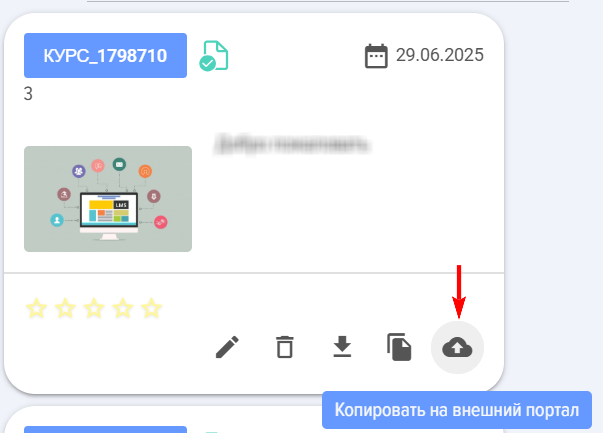
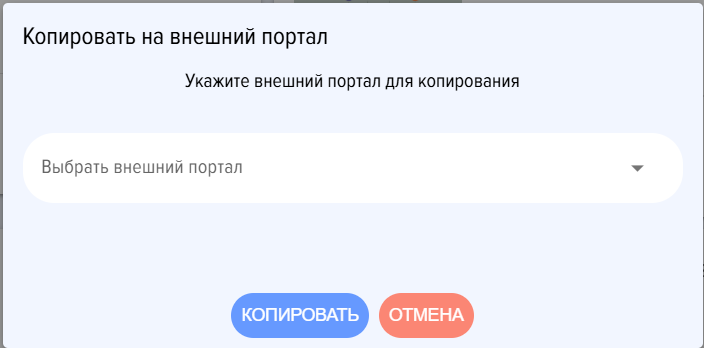
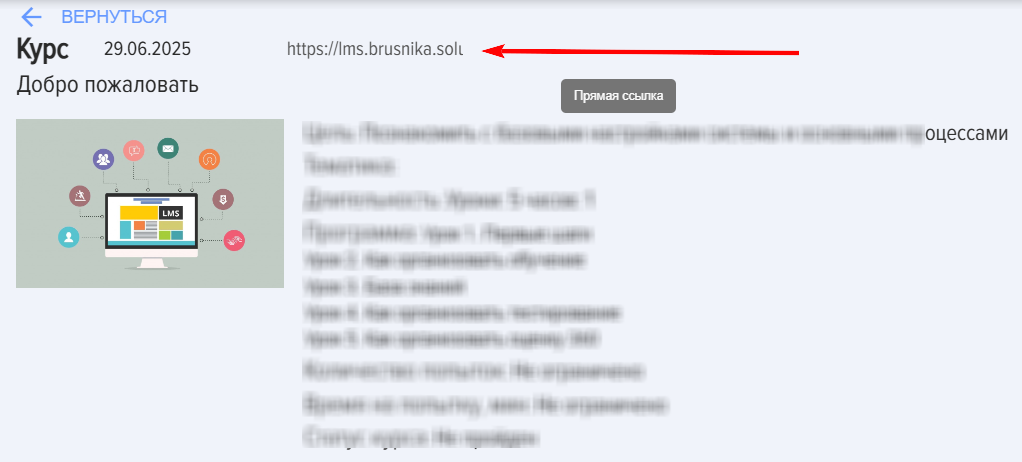
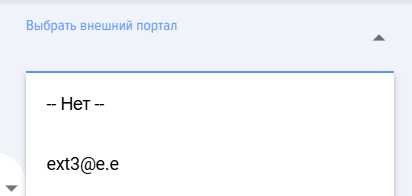

1. LMS Externa - Sistema LMS, copia del sistema LMS interno en términos de funcionalidad. Se encuentra en un sitio web separado. Los estudiantes del sistema LMS externo no tienen acceso al CRM interno de la empresa.
LMS Interna - Sistema LMS ubicada dentro del sistema CRM de la empresa.
3. La cantidad de usuarios de la LMS externa es ilimitada.
La función es de pago. En la primera creación, se proporciona 1 mes gratuito, luego el portal externo cambiará al plan gratuito y bloqueará cualquier acción hasta que se adquiera una suscripción a este servicio. Al crear el segundo y posteriores sistemas LMS externos, la opción de 1 mes de demo no se proporciona. Las tarifas actuales se encuentran en la sección Configuración - Configuración de la aplicación - Mi Plan - Aprendizaje externo.
Esquema general de la organización del aprendizaje en el portal externo:
2. Transfiera al portal externo los cursos y las pruebas para usuarios externos.
5. En el portal externo, copie el enlace del curso o test y envíe a usuarios externos el enlace directo al curso o test.
Instrucciones detalladas para iniciar el aprendizaje para usuarios externos **1. Acceso al Sistema** - Abra el navegador web y acceda al portal de aprendizaje - Utilice las credenciales proporcionadas (login y contraseña) - Complete la autenticación en el sistema **2. Navegación en el Catálogo** - En el **Personal Account**, seleccione la sección "**Catalog**" - Utilice la **Tree Navigation** para explorar los materiales disponibles - Aplique filtros por **Theme**, **Difficulty** o **Status** **3. Selección del Curso** - Verifique la **Course Availability** y los **Availability Period** - Asegúrese de que el curso tenga estatus "**Open**" - Revise los requisitos previos y las **Restriction** **4. Proceso de Inscripción** - Para cursos con **Self-Enrollment**: haga clic en "Inscribirse" - Para cursos con asignación: espere la **Assignment** del administrador - Confirme la inscripción en la sección "**My Plan**" **5. Inicio del Aprendizaje** - Acceda a la sección "**Learning**" en su **Personal Account** - Seleccione el curso deseado de la lista "**In Progress**" - Siga la **Sequence** establecida de **Lesson** y **Material** **6. Interacción con los Materiales** - Complete los **Longread** y materiales interactivos - Participe en los **Development Event (DE)** programados - Utilice la función de **Archive** para guardar progreso **7. Evaluación y Pruebas** - Complete los **Test** según el calendario establecido - Asegure que todas las respuestas sean **Correct** - Revise el **Passing Score** requerido para cada evaluación **8. Finalización y Certificación** - Verifique el estatus "**Completed**" en el panel de control - Descargue el **Certificate** desde la sección de logros - Complete la **Feedback Form (FF)** opcional **Notas Importantes:** - Algunos cursos pueden requerir aprobación del **Approver** - El **Mentor** asignado puede proporcionar guidance adicional - El sistema guarda automáticamente el progreso después de cada **Action** **Soporte Técnico:** - Para problemas de acceso, contacte al administrador del sistema - Consulte la sección de ayuda para preguntas frecuentes - Utilice el **Popup** de soporte para asistencia inmediata
Se creará automáticamente un enlace directo para el registro. Cópielo y envíelo a usuarios externos para el registro autónomo:
Usuario y contraseña del moderador:
La dirección directa del sistema LMS externo es la siguiente: https://lms.brusnika.solutions/. A continuación, el inicio de sesión y la contraseña.
2. Cree **Cursos** y **Tests** destinados a usuarios externos en la **LMS** interna.
3. Copie en el LMS externo haciendo clic en la tarjeta del **Course**/**Test** **Copiar al portal externo**:
El sistema propondrá seleccionar un LMS externo:
Al copiar con éxito, el sistema informará que los archivos se han transferido: Transferencia de datos completada. ¡Espere este mensaje!
Si en el curso están presentes competencias que no existen en el portal externo, al copiar desde el portal interno al portal externo, estas competencias se agregarán al módulo de gestión de competencias del LMS externo.
4. Envíe a usuarios externos:
Resultados de aprendizaje, evaluación de usuarios externos
Eliminación de LMS externo
1. Se puede eliminar un LMS externo. Cualquier moderador del LMS interno puede hacerlo haciendo clic en la cruz junto al nombre del LMS:
Pregunta: ¿Se pueden agregar a empleados que no están en el CRM al LMS?
No. No se puede añadir directamente, ya que el LMS está integrado dentro del sistema CRM. Para obtener acceso al sistema LMS, se necesita acceso al sistema CRM.
Pero hay una solución: el módulo "Formación Externa". Permite crear LMS externos vinculados al LMS interno, a los que se puede dar acceso a un número ilimitado de usuarios externos sin riesgo de fuga de información interna del CRM.
Pregunta: ¿Se pueden agregar en el LMS a empleados que no están en el CRM?
Sí, es posible. Utilizando el módulo "Formación Externa". Crea un LMS externo y añade a él empleados, socios y cualquier otro usuario externo.
Pregunta: ¿Qué es un LMS externo e interno en el sistema Brusnika.Solutions?
Respuesta:
Sistema de Gestión del Aprendizaje (SGA) Interno — es un sistema de gestión del aprendizaje integrado directamente en el sistema CRM de la empresa. Solo tienen acceso a él los empleados que tienen acceso al CRM. El SGA Externo — es una copia separada del SGA interno en cuanto a funcionalidad, alojada en un sitio web independiente. Está destinado a la formación de usuarios externos (socios, clientes, etc.) que no tienen acceso al CRM interno de la empresa, garantizando al mismo tiempo la seguridad de los datos.
Respuesta:
El uso de sistemas de gestión de aprendizaje (LMS) externos permite capacitar a un número ilimitado de usuarios externos sin otorgarles acceso al sistema interno de CRM de la empresa, lo que elimina el riesgo de fuga de información confidencial. También es posible crear una cantidad ilimitada de portales externos para diferentes grupos de usuarios.
Pregunta: ¿Cómo organizar la formación para usuarios externos en el portal externo?
Respuesta:
Para iniciar la formación en el portal externo es necesario:
Pregunta: ¿Se pueden agregar a empleados que no están en el CRM al LMS?
Respuesta:
No es posible agregar directamente a empleados no registrados en el CRM al LMS interno, ya que el LMS está integrado en el sistema CRM. Sin embargo, utilizando el módulo "Formación Externa" se puede crear un LMS externo y agregar a cualquier usuario externo (empleados, socios, etc.) sin otorgarles acceso al CRM interno.
Respuesta:
La función "Formación Externa" es de pago. Al crear un portal externo por primera vez, se proporciona un mes de uso gratuito. Después de este período, el portal cambiará a un plan gratuito con bloqueo de acciones hasta que se adquiera una suscripción. Para los siguientes LMS externos, no se ofrece período gratuito. Las tarifas actuales se pueden encontrar en la sección "Configuración - Configuración de la aplicación - Mi Plan - Formación Externa".
Respuesta:
Para adquirir una suscripción, debe ir a la sección "Configuración - Configuración de la aplicación - Mi Plan - pestaña Formación Externa". Allí debe seleccionar el plan adecuado, completar la solicitud, esperar la generación de los documentos, pagar la factura, y después del pago el plan se activará automáticamente.
Pregunta: ¿Cuáles son las consecuencias de eliminar un LMS externo?
Respuesta:
Tras la eliminación del LMS externo, todos los datos y resultados de la finalización de la formación en este portal se eliminarán irreversiblemente. No se pueden recuperar, por lo que se debe proceder con precaución ante esta operación. Cualquier moderador del LMS interno puede eliminar el portal externo.
Pregunta: ¿Cómo rastrear los resultados de aprendizaje de usuarios externos?
Los resultados de aprendizaje y evaluación de usuarios externos se pueden rastrear de dos maneras:
1. LMS Externa - Sistema LMS, copia del sistema LMS interno en términos de funcionalidad. Se encuentra en un sitio web separado. Los estudiantes del sistema LMS externo no tienen acceso al CRM interno de la empresa.
LMS Interna - Sistema LMS ubicada dentro del sistema CRM de la empresa.
3. La cantidad de usuarios de la LMS externa es ilimitada.
La función es de pago. En la primera creación, se proporciona 1 mes gratuito, luego el portal externo cambiará al plan gratuito y bloqueará cualquier acción hasta que se adquiera una suscripción a este servicio. Al crear el segundo y posteriores sistemas LMS externos, la opción de 1 mes de demo no se proporciona. Las tarifas actuales se encuentran en la sección Configuración - Configuración de la aplicación - Mi Plan - Aprendizaje externo.
Esquema general de la organización del aprendizaje en el portal externo:
2. Transfiera al portal externo los cursos y las pruebas para usuarios externos.
5. En el portal externo, copie el enlace del curso o test y envíe a usuarios externos el enlace directo al curso o test.
Instrucciones detalladas para iniciar el aprendizaje para usuarios externos
**1. Acceso al Sistema**
- Abra el navegador web y acceda al portal de aprendizaje
- Utilice las credenciales proporcionadas (login y contraseña)
- Complete la autenticación en el sistema
**2. Navegación en el Catálogo**
- En el **Personal Account**, seleccione la sección "**Catalog**"
- Utilice la **Tree Navigation** para explorar los materiales disponibles
- Aplique filtros por **Theme**, **Difficulty** o **Status**
**3. Selección del Curso**
- Verifique la **Course Availability** y los **Availability Period**
- Asegúrese de que el curso tenga estatus "**Open**"
- Revise los requisitos previos y las **Restriction**
**4. Proceso de Inscripción**
- Para cursos con **Self-Enrollment**: haga clic en "Inscribirse"
- Para cursos con asignación: espere la **Assignment** del administrador
- Confirme la inscripción en la sección "**My Plan**"
**5. Inicio del Aprendizaje**
- Acceda a la sección "**Learning**" en su **Personal Account**
- Seleccione el curso deseado de la lista "**In Progress**"
- Siga la **Sequence** establecida de **Lesson** y **Material**
**6. Interacción con los Materiales**
- Complete los **Longread** y materiales interactivos
- Participe en los **Development Event (DE)** programados
- Utilice la función de **Archive** para guardar progreso
**7. Evaluación y Pruebas**
- Complete los **Test** según el calendario establecido
- Asegure que todas las respuestas sean **Correct**
- Revise el **Passing Score** requerido para cada evaluación
**8. Finalización y Certificación**
- Verifique el estatus "**Completed**" en el panel de control
- Descargue el **Certificate** desde la sección de logros
- Complete la **Feedback Form (FF)** opcional
**Notas Importantes:**
- Algunos cursos pueden requerir aprobación del **Approver**
- El **Mentor** asignado puede proporcionar guidance adicional
- El sistema guarda automáticamente el progreso después de cada **Action**
**Soporte Técnico:**
- Para problemas de acceso, contacte al administrador del sistema
- Consulte la sección de ayuda para preguntas frecuentes
- Utilice el **Popup** de soporte para asistencia inmediata
Se creará automáticamente un enlace directo para el registro. Cópielo y envíelo a usuarios externos para el registro autónomo:
Usuario y contraseña del moderador:
La dirección directa del sistema LMS externo es la siguiente: https://lms.brusnika.solutions/. A continuación, el inicio de sesión y la contraseña.
2. Cree **Cursos** y **Tests** destinados a usuarios externos en la **LMS** interna.
3. Copie en el LMS externo haciendo clic en la tarjeta del **Course**/**Test** **Copiar al portal externo**:
El sistema propondrá seleccionar un LMS externo:
Al copiar con éxito, el sistema informará que los archivos se han transferido: Transferencia de datos completada. ¡Espere este mensaje!
Si en el curso están presentes competencias que no existen en el portal externo, al copiar desde el portal interno al portal externo, estas competencias se agregarán al módulo de gestión de competencias del LMS externo.
4. Envíe a usuarios externos:
Resultados
Eliminación de LMS externo
1. Se puede eliminar un LMS externo. Cualquier moderador del LMS interno puede hacerlo haciendo clic en la cruz junto al nombre del LMS:
Pregunta: ¿Se pueden agregar a empleados que no están en el CRM al LMS?
No. No se puede añadir directamente, ya que el LMS está integrado dentro del sistema CRM. Para obtener acceso al sistema LMS, se necesita acceso al sistema CRM.
Pero hay una solución: el módulo "Formación Externa". Permite crear LMS externos vinculados al LMS interno, a los que se puede dar acceso a un número ilimitado de usuarios externos sin riesgo de fuga de información interna del CRM.
Pregunta: ¿Se pueden agregar en el LMS a empleados que no están en el CRM?
Sí, es posible. Utilizando el módulo "Formación Externa". Crea un LMS externo y añade a él empleados, socios y cualquier otro usuario externo.
Pregunta: ¿Qué es un LMS externo e interno en el sistema Brusnika.Solutions?
Respuesta:
Sistema de Gestión del Aprendizaje (SGA) Interno — es un sistema de gestión del aprendizaje integrado directamente en el sistema CRM de la empresa. Solo tienen acceso a él los empleados que tienen acceso al CRM. El SGA Externo — es una copia separada del SGA interno en cuanto a funcionalidad, alojada en un sitio web independiente. Está destinado a la formación de usuarios externos (socios, clientes, etc.) que no tienen acceso al CRM interno de la empresa, garantizando al mismo tiempo la seguridad de los datos.
Respuesta:
El uso de sistemas de gestión de aprendizaje (LMS) externos permite capacitar a un número ilimitado de usuarios externos sin otorgarles acceso al sistema interno de CRM de la empresa, lo que elimina el riesgo de fuga de información confidencial. También es posible crear una cantidad ilimitada de portales externos para diferentes grupos de usuarios.
Pregunta: ¿Cómo organizar la formación para usuarios externos en el portal externo?
Respuesta:
Para iniciar la formación en el portal externo es necesario:
Pregunta: ¿Se pueden agregar a empleados que no están en el CRM al LMS?
Respuesta:
No es posible agregar directamente a empleados no registrados en el CRM al LMS interno, ya que el LMS está integrado en el sistema CRM. Sin embargo, utilizando el módulo "Formación Externa" se puede crear un LMS externo y agregar a cualquier usuario externo (empleados, socios, etc.) sin otorgarles acceso al CRM interno.
Respuesta:
La función "Formación Externa" es de pago. Al crear un portal externo por primera vez, se proporciona un mes de uso gratuito. Después de este período, el portal cambiará a un plan gratuito con bloqueo de acciones hasta que se adquiera una suscripción. Para los siguientes LMS externos, no se ofrece período gratuito. Las tarifas actuales se pueden encontrar en la sección "Configuración - Configuración de la aplicación - Mi Plan - Formación Externa".
Respuesta:
Para adquirir una suscripción, debe ir a la sección "Configuración - Configuración de la aplicación - Mi Plan - pestaña Formación Externa". Allí debe seleccionar el plan adecuado, completar la solicitud, esperar la generación de los documentos, pagar la factura, y después del pago el plan se activará automáticamente.
Pregunta: ¿Cuáles son las consecuencias de eliminar un LMS externo?
Respuesta:
Tras la eliminación del LMS externo, todos los datos y resultados de la finalización de la formación en este portal se eliminarán irreversiblemente. No se pueden recuperar, por lo que se debe proceder con precaución ante esta operación. Cualquier moderador del LMS interno puede eliminar el portal externo.
Pregunta: ¿Cómo rastrear los resultados de aprendizaje de usuarios externos?
Los resultados de aprendizaje y evaluación de usuarios externos se pueden rastrear de dos maneras:
1. LMS Externa - Sistema LMS, copia del sistema LMS interno en términos de funcionalidad. Se encuentra en un sitio web separado. Los estudiantes del sistema LMS externo no tienen acceso al CRM interno de la empresa.
LMS Interna - Sistema LMS ubicada dentro del sistema CRM de la empresa.
3. La cantidad de usuarios de la LMS externa es ilimitada.
La función es de pago. En la primera creación, se proporciona 1 mes gratuito, luego el portal externo cambiará al plan gratuito y bloqueará cualquier acción hasta que se adquiera una suscripción a este servicio. Al crear el segundo y posteriores sistemas LMS externos, la opción de 1 mes de demo no se proporciona. Las tarifas actuales se encuentran en la sección Configuración - Configuración de la aplicación - Mi Plan - Aprendizaje externo.
Esquema general de la organización del aprendizaje en el portal externo:
2. Transfiera al portal externo los cursos y las pruebas para usuarios externos.
5. En el portal externo, copie el enlace del curso o test y envíe a usuarios externos el enlace directo al curso o test.
Instrucciones detalladas para iniciar el aprendizaje para usuarios externos
**1. Acceso al Sistema**
- Abra el navegador web y acceda al portal de aprendizaje
- Utilice las credenciales proporcionadas (login y contraseña)
- Complete la autenticación en el sistema
**2. Navegación en el Catálogo**
- En el **Personal Account**, seleccione la sección "**Catalog**"
- Utilice la **Tree Navigation** para explorar los materiales disponibles
- Aplique filtros por **Theme**, **Difficulty** o **Status**
**3. Selección del Curso**
- Verifique la **Course Availability** y los **Availability Period**
- Asegúrese de que el curso tenga estatus "**Open**"
- Revise los requisitos previos y las **Restriction**
**4. Proceso de Inscripción**
- Para cursos con **Self-Enrollment**: haga clic en "Inscribirse"
- Para cursos con asignación: espere la **Assignment** del administrador
- Confirme la inscripción en la sección "**My Plan**"
**5. Inicio del Aprendizaje**
- Acceda a la sección "**Learning**" en su **Personal Account**
- Seleccione el curso deseado de la lista "**In Progress**"
- Siga la **Sequence** establecida de **Lesson** y **Material**
**6. Interacción con los Materiales**
- Complete los **Longread** y materiales interactivos
- Participe en los **Development Event (DE)** programados
- Utilice la función de **Archive** para guardar progreso
**7. Evaluación y Pruebas**
- Complete los **Test** según el calendario establecido
- Asegure que todas las respuestas sean **Correct**
- Revise el **Passing Score** requerido para cada evaluación
**8. Finalización y Certificación**
- Verifique el estatus "**Completed**" en el panel de control
- Descargue el **Certificate** desde la sección de logros
- Complete la **Feedback Form (FF)** opcional
**Notas Importantes:**
- Algunos cursos pueden requerir aprobación del **Approver**
- El **Mentor** asignado puede proporcionar guidance adicional
- El sistema guarda automáticamente el progreso después de cada **Action**
**Soporte Técnico:**
- Para problemas de acceso, contacte al administrador del sistema
- Consulte la sección de ayuda para preguntas frecuentes
- Utilice el **Popup** de soporte para asistencia inmediata
Se creará automáticamente un enlace directo para el registro. Cópielo y envíelo a usuarios externos para el registro autónomo:
Usuario y contraseña del moderador:
La dirección directa del sistema LMS externo es la siguiente: https://lms.brusnika.solutions/. A continuación, el inicio de sesión y la contraseña.
2. Cree **Cursos** y **Tests** destinados a usuarios externos en la **LMS** interna.
3. Copie en el LMS externo haciendo clic en la tarjeta del **Course**/**Test** **Copiar al portal externo**:
El sistema propondrá seleccionar un LMS externo:
Al copiar con éxito, el sistema informará que los archivos se han transferido: Transferencia de datos completada. ¡Espere este mensaje!
Si en el curso están presentes competencias que no existen en el portal externo, al copiar desde el portal interno al portal externo, estas competencias se agregarán al módulo de gestión de competencias del LMS externo.
4. Envíe a usuarios externos:
Resultados
Eliminación de LMS externo
1. Se puede eliminar un LMS externo. Cualquier moderador del LMS interno puede hacerlo haciendo clic en la cruz junto al nombre del LMS:
Pregunta: ¿Se pueden agregar a empleados que no están en el CRM al LMS?
No. No se puede añadir directamente, ya que el LMS está integrado dentro del sistema CRM. Para obtener acceso al sistema LMS, se necesita acceso al sistema CRM.
Pero hay una solución: el módulo "Formación Externa". Permite crear LMS externos vinculados al LMS interno, a los que se puede dar acceso a un número ilimitado de usuarios externos sin riesgo de fuga de información interna del CRM.
Pregunta: ¿Se pueden agregar en el LMS a empleados que no están en el CRM?
Sí, es posible. Utilizando el módulo "Formación Externa". Crea un LMS externo y añade a él empleados, socios y cualquier otro usuario externo.
Pregunta: ¿Qué es un LMS externo e interno en el sistema Brusnika.Solutions?
Respuesta:
Sistema de Gestión del Aprendizaje (SGA) Interno — es un sistema de gestión del aprendizaje integrado directamente en el sistema CRM de la empresa. Solo tienen acceso a él los empleados que tienen acceso al CRM. El SGA Externo — es una copia separada del SGA interno en cuanto a funcionalidad, alojada en un sitio web independiente. Está destinado a la formación de usuarios externos (socios, clientes, etc.) que no tienen acceso al CRM interno de la empresa, garantizando al mismo tiempo la seguridad de los datos.
Respuesta:
El uso de sistemas de gestión de aprendizaje (LMS) externos permite capacitar a un número ilimitado de usuarios externos sin otorgarles acceso al sistema interno de CRM de la empresa, lo que elimina el riesgo de fuga de información confidencial. También es posible crear una cantidad ilimitada de portales externos para diferentes grupos de usuarios.
Pregunta: ¿Cómo organizar la formación para usuarios externos en el portal externo?
Respuesta:
Para iniciar la formación en el portal externo es necesario:
Pregunta: ¿Se pueden agregar a empleados que no están en el CRM al LMS?
Respuesta:
No es posible agregar directamente a empleados no registrados en el CRM al LMS interno, ya que el LMS está integrado en el sistema CRM. Sin embargo, utilizando el módulo "Formación Externa" se puede crear un LMS externo y agregar a cualquier usuario externo (empleados, socios, etc.) sin otorgarles acceso al CRM interno.
Respuesta:
La función "Formación Externa" es de pago. Al crear un portal externo por primera vez, se proporciona un mes de uso gratuito. Después de este período, el portal cambiará a un plan gratuito con bloqueo de acciones hasta que se adquiera una suscripción. Para los siguientes LMS externos, no se ofrece período gratuito. Las tarifas actuales se pueden encontrar en la sección "Configuración - Configuración de la aplicación - Mi Plan - Formación Externa".
Respuesta:
Para adquirir una suscripción, debe ir a la sección "Configuración - Configuración de la aplicación - Mi Plan - pestaña Formación Externa". Allí debe seleccionar el plan adecuado, completar la solicitud, esperar la generación de los documentos, pagar la factura, y después del pago el plan se activará automáticamente.
Pregunta: ¿Cuáles son las consecuencias de eliminar un LMS externo?
Respuesta:
Tras la eliminación del LMS externo, todos los datos y resultados de la finalización de la formación en este portal se eliminarán irreversiblemente. No se pueden recuperar, por lo que se debe proceder con precaución ante esta operación. Cualquier moderador del LMS interno puede eliminar el portal externo.
Pregunta: ¿Cómo rastrear los resultados de aprendizaje de usuarios externos?
Los resultados de aprendizaje y evaluación de usuarios externos se pueden rastrear de dos maneras:
1. LMS Externa - Sistema LMS, copia del sistema LMS interno en términos de funcionalidad. Se encuentra en un sitio web separado. Los estudiantes del sistema LMS externo no tienen acceso al CRM interno de la empresa.
LMS Interna - Sistema LMS ubicada dentro del sistema CRM de la empresa.
3. La cantidad de usuarios de la LMS externa es ilimitada.
La función es de pago. En la primera creación, se proporciona 1 mes gratuito, luego el portal externo cambiará al plan gratuito y bloqueará cualquier acción hasta que se adquiera una suscripción a este servicio. Al crear el segundo y posteriores sistemas LMS externos, la opción de 1 mes de demo no se proporciona. Las tarifas actuales se encuentran en la sección Configuración - Configuración de la aplicación - Mi Plan - Aprendizaje externo.
Esquema general de la organización del aprendizaje en el portal externo:
2. Transfiera al portal externo los cursos y las pruebas para usuarios externos.
5. En el portal externo, copie el enlace del curso o test y envíe a usuarios externos el enlace directo al curso o test.
Instrucciones detalladas para iniciar el aprendizaje para usuarios externos
**1. Acceso al Sistema**
- Abra el navegador web y acceda al portal de aprendizaje
- Utilice las credenciales proporcionadas (login y contraseña)
- Complete la autenticación en el sistema
**2. Navegación en el Catálogo**
- En el **Personal Account**, seleccione la sección "**Catalog**"
- Utilice la **Tree Navigation** para explorar los materiales disponibles
- Aplique filtros por **Theme**, **Difficulty** o **Status**
**3. Selección del Curso**
- Verifique la **Course Availability** y los **Availability Period**
- Asegúrese de que el curso tenga estatus "**Open**"
- Revise los requisitos previos y las **Restriction**
**4. Proceso de Inscripción**
- Para cursos con **Self-Enrollment**: haga clic en "Inscribirse"
- Para cursos con asignación: espere la **Assignment** del administrador
- Confirme la inscripción en la sección "**My Plan**"
**5. Inicio del Aprendizaje**
- Acceda a la sección "**Learning**" en su **Personal Account**
- Seleccione el curso deseado de la lista "**In Progress**"
- Siga la **Sequence** establecida de **Lesson** y **Material**
**6. Interacción con los Materiales**
- Complete los **Longread** y materiales interactivos
- Participe en los **Development Event (DE)** programados
- Utilice la función de **Archive** para guardar progreso
**7. Evaluación y Pruebas**
- Complete los **Test** según el calendario establecido
- Asegure que todas las respuestas sean **Correct**
- Revise el **Passing Score** requerido para cada evaluación
**8. Finalización y Certificación**
- Verifique el estatus "**Completed**" en el panel de control
- Descargue el **Certificate** desde la sección de logros
- Complete la **Feedback Form (FF)** opcional
**Notas Importantes:**
- Algunos cursos pueden requerir aprobación del **Approver**
- El **Mentor** asignado puede proporcionar guidance adicional
- El sistema guarda automáticamente el progreso después de cada **Action**
**Soporte Técnico:**
- Para problemas de acceso, contacte al administrador del sistema
- Consulte la sección de ayuda para preguntas frecuentes
- Utilice el **Popup** de soporte para asistencia inmediata
Se creará automáticamente un enlace directo para el registro. Cópielo y envíelo a usuarios externos para el registro autónomo:
Usuario y contraseña del moderador:
La dirección directa del sistema LMS externo es la siguiente: https://lms.brusnika.solutions/. A continuación, el inicio de sesión y la contraseña.
2. Cree **Cursos** y **Tests** destinados a usuarios externos en la **LMS** interna.
3. Copie en el LMS externo haciendo clic en la tarjeta del **Course**/**Test** **Copiar al portal externo**:
El sistema propondrá seleccionar un LMS externo:
Al copiar con éxito, el sistema informará que los archivos se han transferido: Transferencia de datos completada. ¡Espere este mensaje!
Si en el curso están presentes competencias que no existen en el portal externo, al copiar desde el portal interno al portal externo, estas competencias se agregarán al módulo de gestión de competencias del LMS externo.
4. Envíe a usuarios externos:
Resultados
Eliminación de LMS externo
1. Se puede eliminar un LMS externo. Cualquier moderador del LMS interno puede hacerlo haciendo clic en la cruz junto al nombre del LMS:
Pregunta: ¿Se pueden agregar a empleados que no están en el CRM al LMS?
No. No se puede añadir directamente, ya que el LMS está integrado dentro del sistema CRM. Para obtener acceso al sistema LMS, se necesita acceso al sistema CRM.
Pero hay una solución: el módulo "Formación Externa". Permite crear LMS externos vinculados al LMS interno, a los que se puede dar acceso a un número ilimitado de usuarios externos sin riesgo de fuga de información interna del CRM.
Pregunta: ¿Se pueden agregar en el LMS a empleados que no están en el CRM?
Sí, es posible. Utilizando el módulo "Formación Externa". Crea un LMS externo y añade a él empleados, socios y cualquier otro usuario externo.
Pregunta: ¿Qué es un LMS externo e interno en el sistema Brusnika.Solutions?
Respuesta:
Sistema de Gestión del Aprendizaje (SGA) Interno — es un sistema de gestión del aprendizaje integrado directamente en el sistema CRM de la empresa. Solo tienen acceso a él los empleados que tienen acceso al CRM. El SGA Externo — es una copia separada del SGA interno en cuanto a funcionalidad, alojada en un sitio web independiente. Está destinado a la formación de usuarios externos (socios, clientes, etc.) que no tienen acceso al CRM interno de la empresa, garantizando al mismo tiempo la seguridad de los datos.
Respuesta:
El uso de sistemas de gestión de aprendizaje (LMS) externos permite capacitar a un número ilimitado de usuarios externos sin otorgarles acceso al sistema interno de CRM de la empresa, lo que elimina el riesgo de fuga de información confidencial. También es posible crear una cantidad ilimitada de portales externos para diferentes grupos de usuarios.
Pregunta: ¿Cómo organizar la formación para usuarios externos en el portal externo?
Respuesta:
Para iniciar la formación en el portal externo es necesario:
Pregunta: ¿Se pueden agregar a empleados que no están en el CRM al LMS?
Respuesta:
No es posible agregar directamente a empleados no registrados en el CRM al LMS interno, ya que el LMS está integrado en el sistema CRM. Sin embargo, utilizando el módulo "Formación Externa" se puede crear un LMS externo y agregar a cualquier usuario externo (empleados, socios, etc.) sin otorgarles acceso al CRM interno.
Respuesta:
La función "Formación Externa" es de pago. Al crear un portal externo por primera vez, se proporciona un mes de uso gratuito. Después de este período, el portal cambiará a un plan gratuito con bloqueo de acciones hasta que se adquiera una suscripción. Para los siguientes LMS externos, no se ofrece período gratuito. Las tarifas actuales se pueden encontrar en la sección "Configuración - Configuración de la aplicación - Mi Plan - Formación Externa".
Respuesta:
Para adquirir una suscripción, debe ir a la sección "Configuración - Configuración de la aplicación - Mi Plan - pestaña Formación Externa". Allí debe seleccionar el plan adecuado, completar la solicitud, esperar la generación de los documentos, pagar la factura, y después del pago el plan se activará automáticamente.
Pregunta: ¿Cuáles son las consecuencias de eliminar un LMS externo?
Respuesta:
Tras la eliminación del LMS externo, todos los datos y resultados de la finalización de la formación en este portal se eliminarán irreversiblemente. No se pueden recuperar, por lo que se debe proceder con precaución ante esta operación. Cualquier moderador del LMS interno puede eliminar el portal externo.
Pregunta: ¿Cómo rastrear los resultados de aprendizaje de usuarios externos?
Los resultados de aprendizaje y evaluación de usuarios externos se pueden rastrear de dos maneras: